Ose sepse jemi duke menaxhuar një server ose sepse ende nuk kemi një mjedis grafik, ka raste kur duhet të dimë të gjitha të dhënat e rrjetit që ka kompjuteri me të cilin jemi lidhur, këtu do të shpjegoj se si t'i marrim këto të dhëna.
Adresa IP
Një komandë e thjeshtë mund të na tregojë IP-në tonë, dua të them: ifconfig
ifconfig
Do të na tregojë diçka si kjo:
Siç mund ta shihni, ne shohim të gjitha ndërfaqet e rrjetit, në rreshtin e 2-të të secilës ndërfaqe shohim diçka si: «internet 192.168.1.5»… Inet është adresa IP, për shembull, nëse bëj një grep filtrimi i inet Unë mund të tregoj vetëm IP-të:
sudo ifconfig | grep inet
Do të na tregonte IP-të tona IPv4 dhe IPv6.
MAC tuaj
E njëjta komandë na lejon të dimë adresën tonë MAC, ne mund ta shohim atë në rreshtin që fillon me "eter", ne ende mund të përdorim një grep për të filtruar nga eter dhe që shfaqen vetëm MAC-të tona:
sudo ifconfig | grep ether
Serveri DNS
Për të njohur serverin tonë DNS mund të shohim përmbajtjen e skedarit /etc/resolv.conf:
cat /etc/resolv.conf
Aty do të shohim domenin e rrjetit tonë (në rast se kemi një të tillë në LAN) ose IP-në e serverit DNS që përdorim.
Portë ose Portë
Njohja e portës ose portës sonë është po aq e lehtë, ne do të përdorim:
ip route show
Do të shohim që mund të shfaqen disa rreshta, por vija e parë (përgjithësisht) përmban portën tonë në fillim, është vija që fillon me parazgjedhur
Sidoqoftë ... padyshim që mund të përdorni grep përsëri për të filtruar si parazgjedhje:
ip route show | grep default
Dhe ... duke u bërë më të hollë mund të përdorim awk për të treguar vetëm kolonën e 3-të, IP:
ip route show | grep default | awk {'print $3'}
Por hej, kjo është për të na dhënë të detajuar
Emri i hostit ose emri i kompjuterit
E thjeshtë, shumë e thjeshtë ... thjesht ekzekutoni: emrin e hostit
hostname
Fund!
Deri më tani shkon postimi, nuk e di nëse kam ndonjë konfigurim në pritje ... nëse po, ndani komandën për ta treguar atë në një terminal
Enjoy!
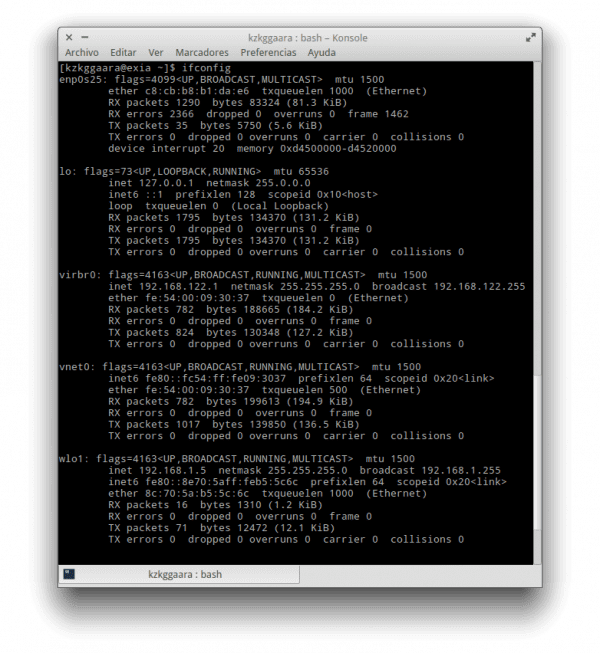
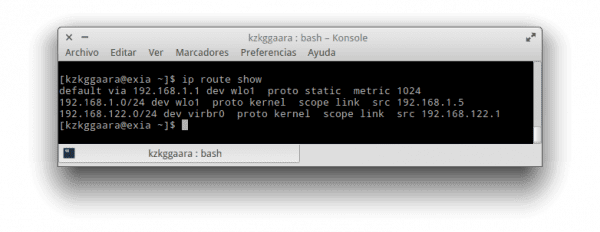
Asnjëherë nuk dhemb t’i kujtosh
Në rastin e DNS, kjo nuk është gjithmonë rasti.
Në Ubuntu ose disa prej derivateve të tij skedari '/etc/resolv.conf' përmban 'serverin e emrave 127.0.1.1'
Si të përcaktohet DNS i konfiguruar në këto raste?
Kjo ndodh sepse sistemi po përdor: / usr / sbin / NetworkManager dhe është ky program që është përgjegjës për thirrjen / sbin / dhclient.
Nëse dëshironi të shihni të gjithë informacionin, përfshirë emrat IP të serverit të emrave, thjesht ekzekutoni komandën:
"Nm-mjet"
Në Ubunto dhe Mint do t'ju ofrojë diçka si kjo:
Mjet NetworkManager
Shteti: i lidhur (global)
- Pajisja: eth0 —————————————————————–
Lloji: Me tel
Shoferi: jme
Shteti: i padisponueshëm
Default: jo
Adresa HW: 00: 90: F5: C0: 32: FC
aftësitë:
Zbuloni transportuesin: po
Karakteristikat me tela
Transportuesi: joaktiv
- Pajisja: wlan0 [Auto MOVISTAR_JIJIJI] ———————————————
Lloji: 802.11 WiFi
Shoferi: rtl8192ce
Shteti: i lidhur
Default: po
Adresa HW: E0: B9: A5: B3: 08: CA
aftësitë:
Shpejtësia: 72 Mb / s
Prona pa tel
Kriptimi WEP: po
Kriptimi i WPA: po
Kriptimi WPA2: po
Pikat e hyrjes me valë (* = AP aktual)
* MOVISTAR_D44A: Infra, F8: 73: 92: 50: D4: 53, Freq 2452 MHz, Shpejtësia 54 Mb / s, Forca 40 WPA
Cilësimet e IPv4:
Adresa: 192.168.1.37
Parashtesa: 24 (255.255.255.0)
Porta: 192.168.1.1
DNS: 80.58.61.250
DNS: 80.58.61.254
DNS: 193.22.119.22
DNS: 208.67.222.222
Kjo është, të gjithë informacionin që komandat në këtë postim (dhe disa më shumë) ju ofrojnë veçmas menjëherë. Për të njohur opsione të tjera, ju tashmë e dini: «man nm-tool»
Përveç porosive:
"Emri i hostit"
"Rruga"
# gërmoj http://www.google.com | SERVER grep
dhe do t'ju tregojë DNS-në e përdorur
Që nga Ubuntu 15.04 duhet të përdorni:
shfaqje e pajisjes nmcli
sepse nm-tool u zhduk:
http://askubuntu.com/questions/617067/why-nm-tool-is-no-longer-available-in-ubuntu-15-04
I dashur, unë instalova Huayra 2.0 dhe kam azhurnuar në 2.1.
Të paktën në këto versione, si parazgjedhje nuk ka komandë "ifconfig", përndryshe unë përdor komandën "ip" për të parë statusin e kartave të rrjetit:
ip adr sh
xd burra jnbkj kjbkjbk kjbkj kj kj
Si mund të azhurnoj një ndryshim të adresës IP të serverit tim të postës në DNS të ISP-së?